Come creare un CD / DVD di installazione con Windows 10 per installare il SO desde cero? Guía paso a paso
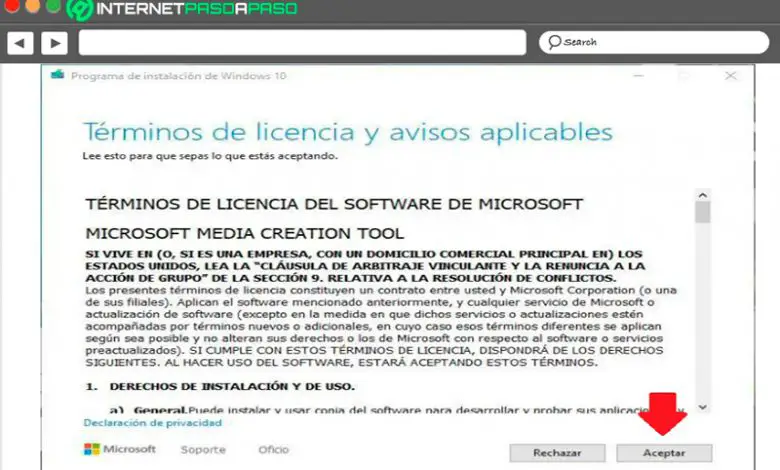
Se sei un utente di Microsoft sistema operativo seguramente vai a querer contar con su ultima versione, in questo caso si tratta di 10 di Windows. Este se ha convertito en el SO más recente de esta compañía desde el año 2015, y a pesar de tener bastante tiempo en el mercado esiste muchos usuarios de Microsoft che aún non se han atrevido a dar il salto hacia esta versión.
Va detto che Win 10 è sistema operativo bastante ligero, funzionale e sobre todo muy seguro, para ello ofrece muchas currentizaciones acumulativas allowiendo así que el sistema siempre pueda manutense al día y asegurar una protezione en todo momento. Además, hey que destacar que su proceso de instalación es muy fácil por lo que está al alcance de cualquier usuario.
Por lo tanto, si quieres pasarte a la versione finale di Windows y no sabes cómo hacerlo, aquí te vamos a ensñar a cómo creare un CD/DVD di installazione con questa versione per que lo puedas installa nel tuo computer desde cero, questo è il permesso di disfrutar de le ultime funzioni di questo sistema operativo, para ello sigue detalladamente todo lo que te vamos a ensñar a continuación.
Quali sono i requisiti necessari per l'installazione di Windows 10 sul mio PC?
Prima di iniziare con Installazione di Windows 10 es molto importante tener en cuenta cuales son i requisiti necessari per andare al cabo dicha installazione nel tuo PC, esto será lo che vai a indicar se equipo es capaz de soportare dicho sistema operativo o n.
Es por ello que a continuación te ensñamos cuales son los requisires mínimos y recomendados que debes tener presente para llevar a cabo este procedimiento de instalación:
minimi
Los requisitos mínimos en cuanto al hardware that debe tener el equipo a usar son los siguientes:
- Processore o CPU: Debe tener una frequenza minima di 1 GHz. Su arquitectura debe soportar PAE, SSE2 e NX.
- Espacio disponibile in el disco duro: Per l'installazione di W10 el equipo debe tener como mínimo 16 GB per l'installazione della versione di 32 Bit e di 20 GB per l'installazione della versione di 64 Bit.
- RAM: La capacità minima di memoria è 1 GB per le versioni a 32 bit e 2 GB per le versioni a 64 bit.
- Risoluzione dello schermo: La risoluzione del pantalla mínima que debe tener debe ser of 800 x 600 píxeles, con esto bastará para su óptimo funcionamiento.
- Carta grafica: Controlla la capacità di supportare Microsoft DirectX9 o superiore con il controller WDDM 1,0.
Raccomandato
Se cumples con i requisiti minimi mencionados precedentemente andare a poder llevar a cabo l'installazione diWin 10, pero si buscas assegurar un buen funcionamiento de la La versione definitiva di Microsoft, quindi l'ideale è quello con cui vale la pena los requisitis recomendados.
Quali sono i seguenti:
- Processore o CPU: Il processore EL è dotato di Dual Core a 2 GHz rispetto alla capacità di supporto SSE3 o superiore.
- Espacio disponibile in el disco duro: Si consiglia di seguire una capacità di 50 GB o superiore, è possibile migliorare la procedura di installazione e l'aggiornamento delle applicazioni.
- RAM: La capacità di memoria di 4GB o superiore è consigliata per le versioni a 32 o 64 Bit.
- Carta grafica: Debe ser capaz de support Microsoft DirectX10 o superiore. Per l'esecuzione di videogiochi è consigliabile utilizzare una tarjeta grafica come una Nvidia GTX / RTX o AMD RX.
- Risoluzione dello schermo: Debe tener una risoluzione minima di 1024 x 768 pixel.
Impara prima di tutto come creare un CD/DVD per installare Windows 10 desde cero
Hay que tener presenta che los usuarios de Windows versione 7 o 8.1 pueden llevar a cabo una attualizzazione de su sistema operativo y de esa forma pasarse a la versione di Win 10 attraverso l'opzione di Windows Update. Sin embargo, si tratta di procedere all'attualizzazione del sistema non siempre se realiza de forma exitosa, es por ello que una manera de disminuir estos errores es realizando una installazione limpia e desde cero.
Para ello será necesario realizar los pasos que te vamos a ensñar a continuación:
Scarica Windows 10 gratis e crea un CD / DVD per l'installazione
Per realizzare l'installazione di Windows 10 desde sarà necessario effettuare il download di questa versione desde il sito ufficiale de Microsoft. Allí vas a tener la oportunidad de scargar directamente desde sus servidores una Immagine ISO della versione W10. Quando está imagen ya haya sido scargada, el siguiente paso que debes hacer es grabarla en el CD / DVD o in tal caso in una Chiavetta USB.
Se quiere grabar en el CD / DVD entonces lo que debes hacer es introducir el disco vacío en el ordenador y hacer sober click l'immagine ISO di Win 10 y con el botón derecho del mouse escoge la opzione de "Grabar immagine". Cabe mencionar que currentmente es mucho más práctico trabajar con una Memoria USB, pero el system aún permite hacerlo también desde el CD/DVD, para ello se debe usar la herramienta de Strumento di creazione di media.
Descargar Strumento per la creazione di supporti Windows
Después tendrás que seguir los pasos que te vamos a continuación:
- Ogni volta scaricato questo software lo siguiente sarà ejecutarla en el ordenador, allí te aparecerá la siguiente ventana:
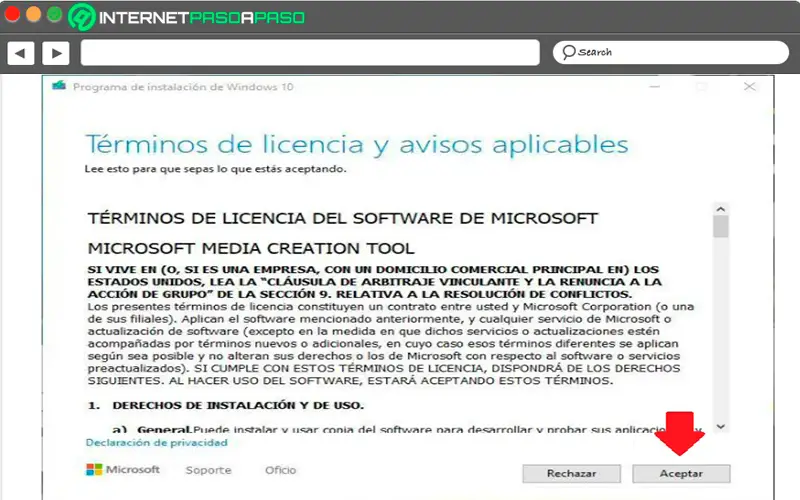
- Acquí debes aceptar los terminos de licencia e continua con il procedimento. En este caso el programma se preparará par la creazione del medio de instalación.
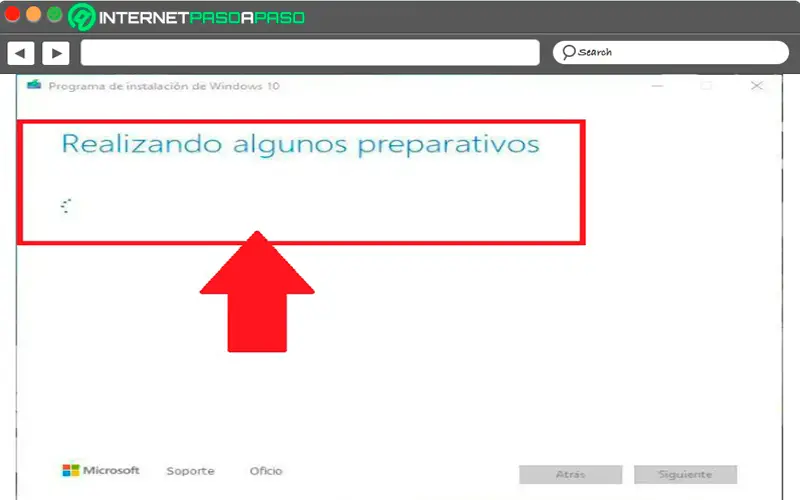
- Después de unos segundos el programa nos preguntará que se desea hacer, en este caso encontrarás las options de "Aggiorna questa squadra ora" nel caso in cui se tenga una versione di Win 7 o Win 8 o crea un medio de instalación desde un USB, CD / DVD o archivio ISO. En este caso se debe marcar la seconda casilla per continuare con el procedimiento.
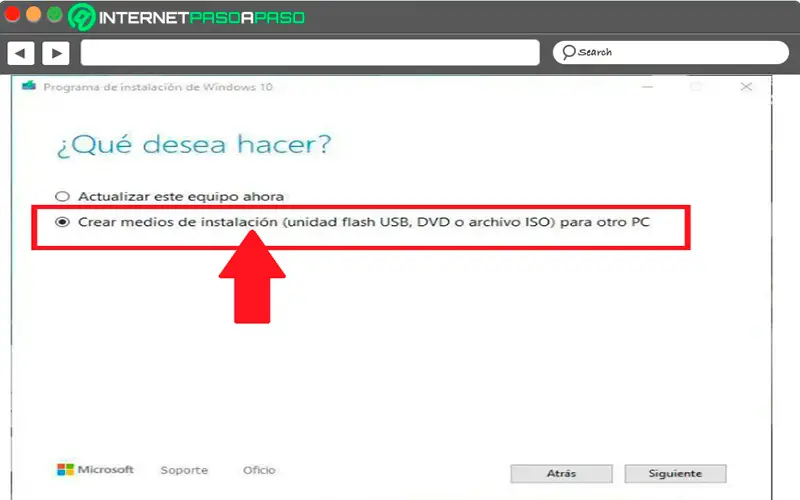
- Nel prossimo pantalla che appari allí se puede personalizar el medio de Installazione di Windows. En este caso se può Cambia lingua, l'edizione di Architettura di Windows, per difetto se te cargará la configurazione attuale del sistema.
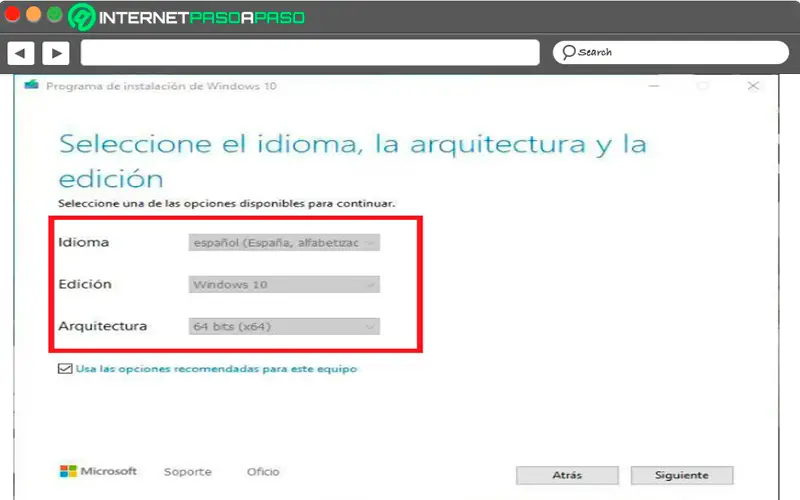
- In el siguiente paso se te preguntará el tipo de medio que se va usar, aquí encontrarás dos opciones bien sea a través de una chiavetta USB o un archivio ISO grabado in un DVD, en caso que aún no lo hayas grabado aquí lo podrás hacer. En este caso debes selectionar esta opción y hacer clic en "Il prossimo".
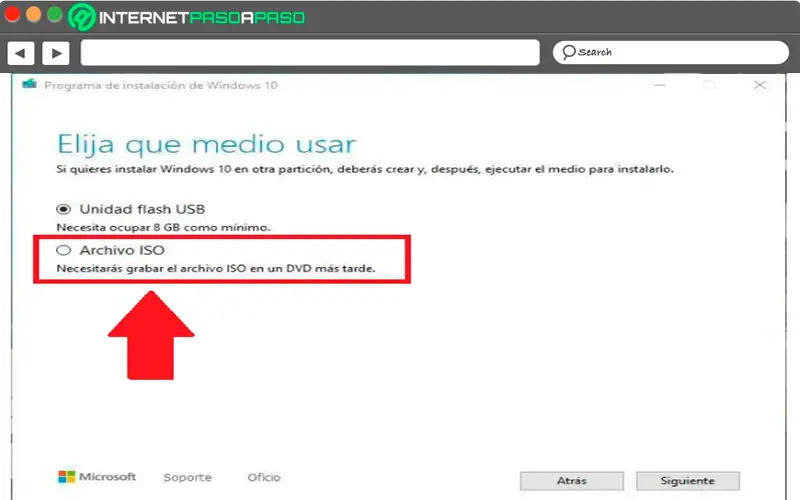
- Después de esto inizierà la descarga del archivio ISO grabada in CD / DVD per l'installazione, este proceso puede llegar a tardar algunos minutos.
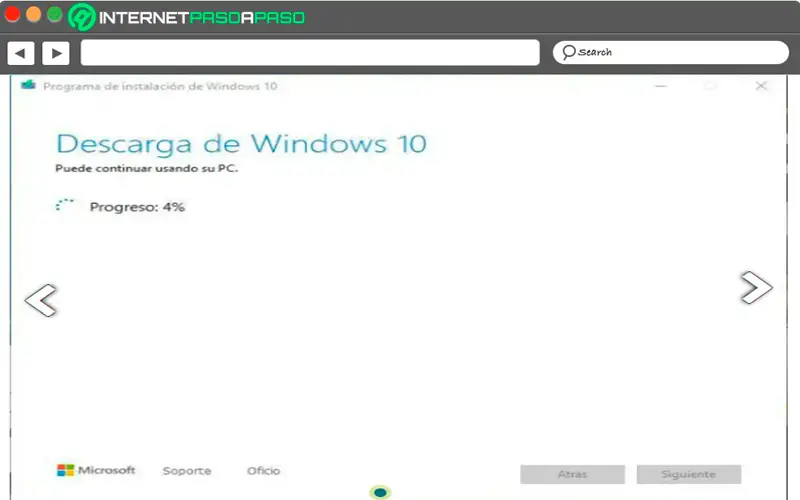
Preparare l'ordine e configurare il BIOS
Una volta che hai l'archivio ISO di Windows 10 installato nell'ordine, lo siguiente sarà preparar el ordenador para que arranque desde ella. Esto se debe configurar desde la BIOS o UEFI dell'ordinatore , para ello debe encenderse el equipo y durante el arranque presionar la tecla "F" para ingresar al menú, en algunos casos se puede access con la tecla SUPR, dependiendo de los modelos.
Quando se haya ingresado se debe apartar Stivale assicurati che arranque desde el CD / DVDè configurato come arranque principal. De esta forma se puede de llevar a cabo l'installazione di Windows 10 desde cero. Aqui se puede activar el Secure Boot per assicurarsi che sia configurato il modo UEFI, esto allowirá que se pueda aprovechar al máximo el PC y que todo el equipo è effettuato una forma segura.
Installa Windows 10 desde cero
Dopo questo se devi spegnere e accendere l'attrezzatura, quando questo sta arrancando se deve premere il tasto F8 en repetidas occasioni hasta que te aparezca la siguiente ventana:
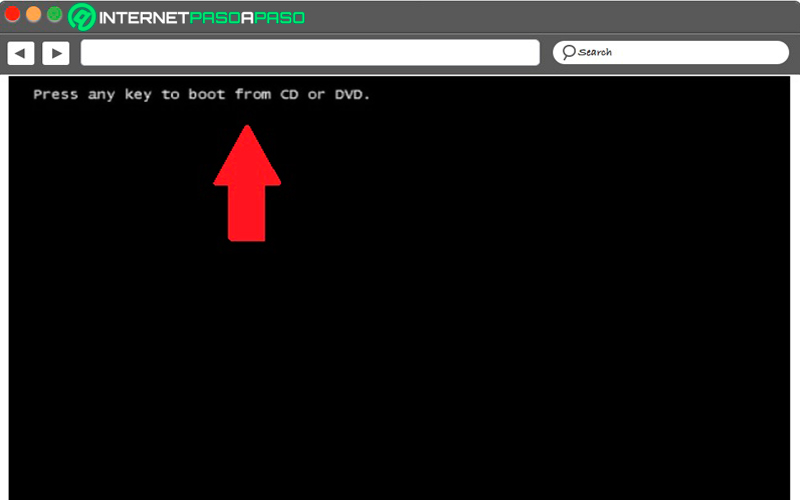
Aquí tendrás que pulsar cualquier tecla y empezará una nueva ventana de carga Durante la cual se cargará en la memoria todo lo necesario para organizzare il sistema di installazione nel tuo ordine.
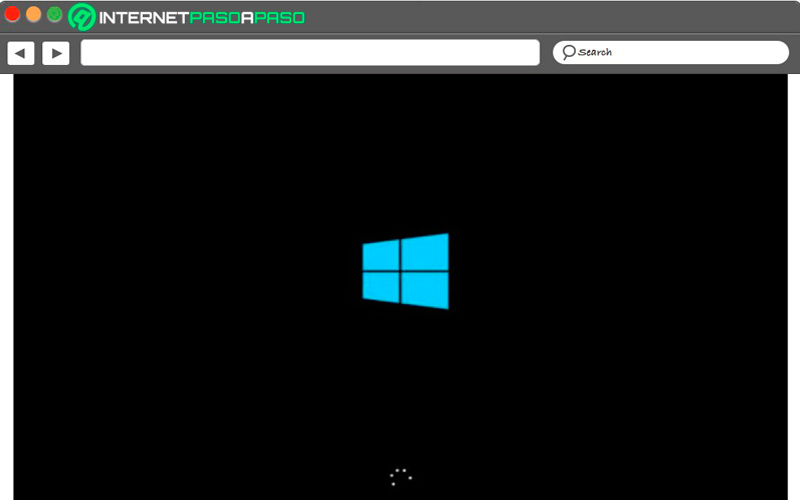
Esta ventana aparecerá en pantalla algunos secondi. Después te aparecerá la ventana iniziale dell'assistenza all'installazione di Windows 10.
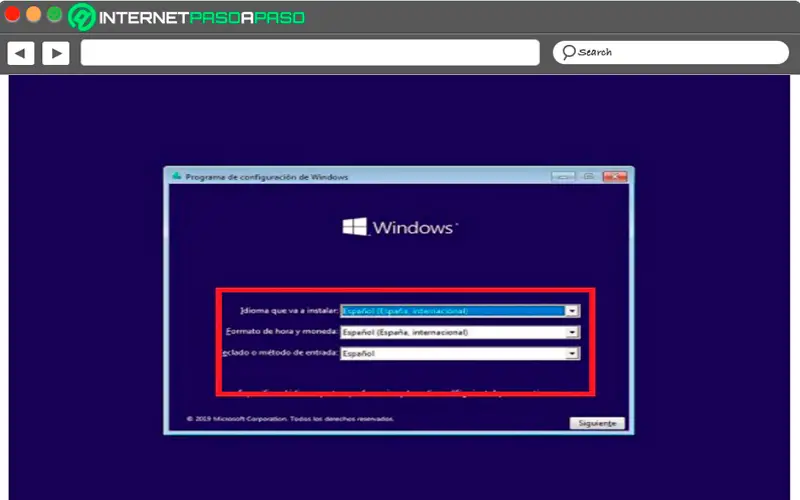
«ATTUALIZZADO Quieres crear tu CD / DVD de instalación con Windows 10 per usarlo nel tuo PC? ⭐ ENTRA AQUÍ ⭐ y Descubre Todos ¡DESDE CERO! ”
Desde aquí debes llegar a cabo la configurazione dell'idioma del sistema operativo, come como el formato de la hora, la moneda y el tipo de teclado que se usará. Después de questo haz clic en "Avanti" y en la nuova ventana que aparece allí debes pulsar la opción de "Installa ora".
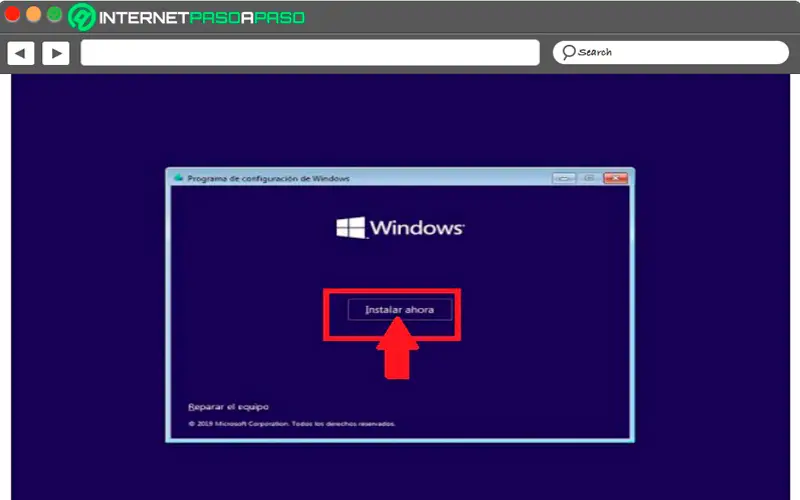
Assistenza per l'installazione di Windows tomará algunos secondas mientras prepara l'installazione del sistema operativo.
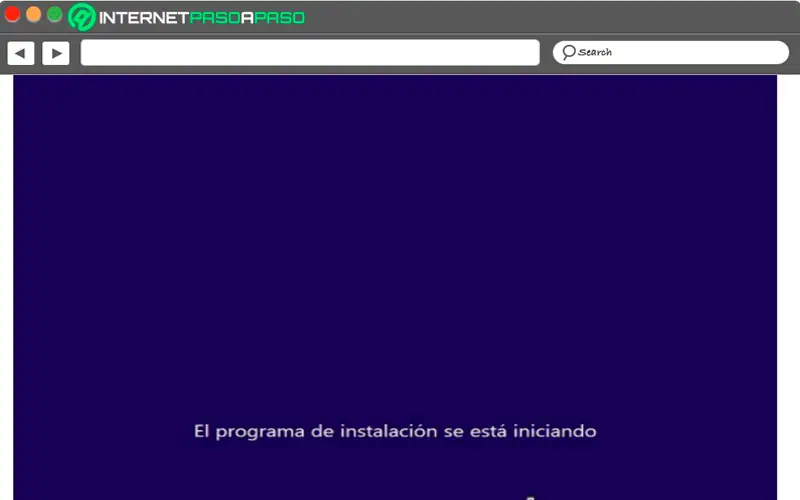
Ora en el siguiente paso el asistente pedirá que se introduzca el numero di Licenza Windows, esto encuentra grabado in the BIOS / UEFI dell'ordinatore. Nel caso in cui ci sia il tengas alla mano semplicemente debes introducirla y si no haz clic en “Non ho una chiave del prodotto” para que puedas continuar sin a introdurre la licenza.
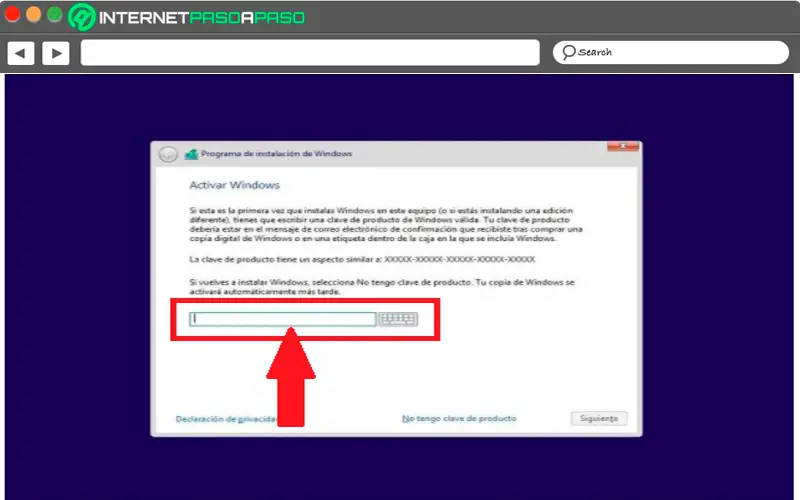
El assistente te preguntarà por la Windows versione 10 que se quiere instalar, aquí se debe seleccionar la che corrispondeva alla licenza detenuta para evitar futuros inconvenientes. Y haz clicca dentro "Il prossimo".
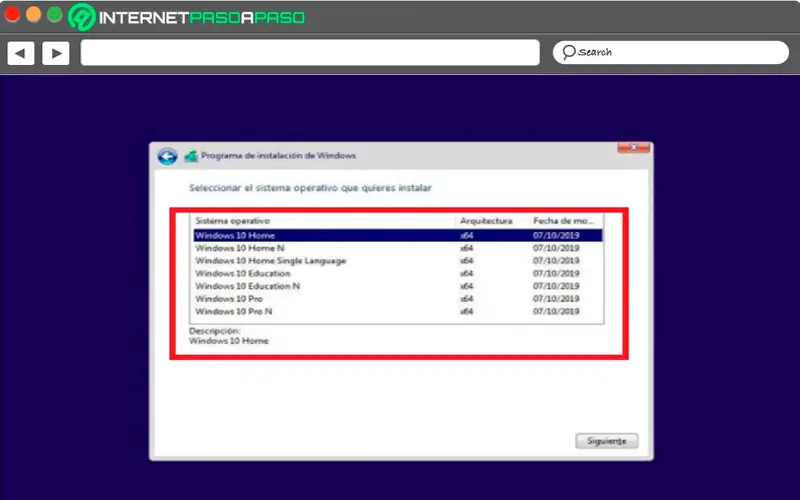
Te aparecerá la ventana de los terminos de licencia los cuales debes "OK" per poder continuar con el proceso.
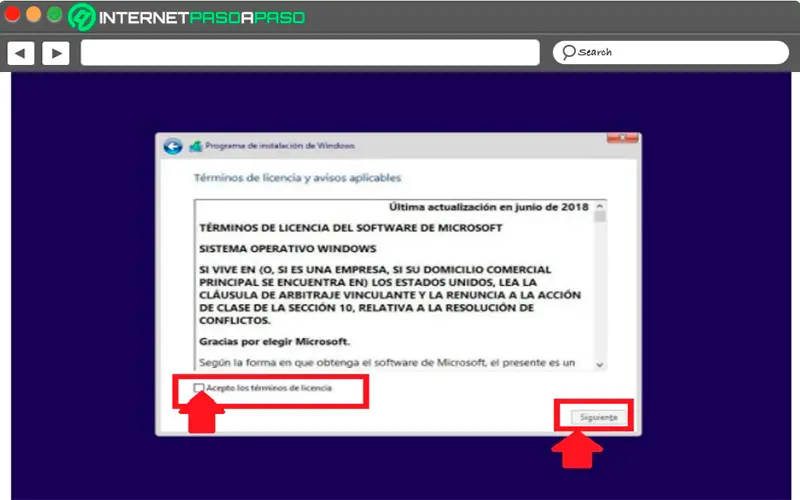
Nella nueva ventana que te aparece en pantalla debes escoger el tipo de instalación que deseas, en este caso encontrarás las siguientes opciones:
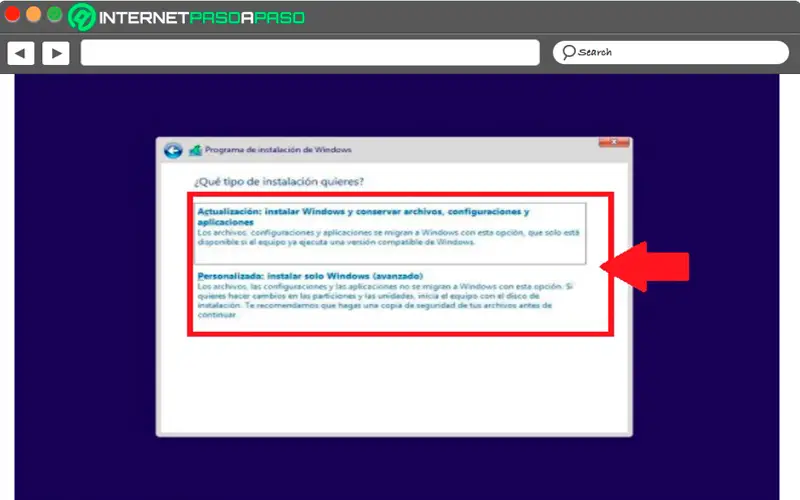
- Se vuoi attualizzare Windows y no perder los datos e applicazioni que ya se tienen se debe seleccionar "Aggiornare".
- Per una installazione limpia se escogerá la opzione de “Personalizzazione”.
En este caso se ha selezionato la seconda opzione, aquí aparecerá un nuevo paso en el asistente donde se debe escoger la partecipazione duro disco non preoccuparti Installa Win 10. Nel caso in cui dovrai creare nuove partecipazioni, dovrai selezionare l'opzione di "Nuovo" configurar el espacio that quiere utilizar para Finestre. In questo caso that no se escoja nada, entonces el asistente utilizará de manera automatica todo el espacio para instalar el sistema operativo y crea la partecipation de recuperación de 500 MB.
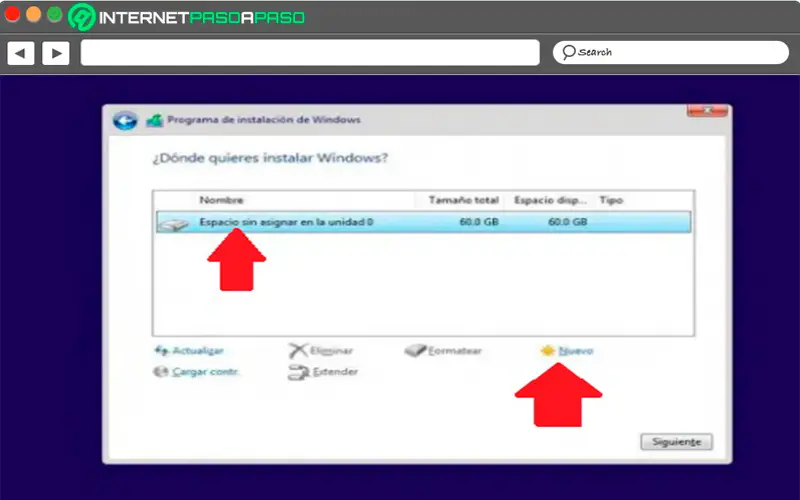
Ahora se debe selectionar the opción de "Avanti" in modo che il processo di installazione abbia inizio.
Durante este procedimiento se llevarán a cabo las siguientes tareas en el system:
- Copia di cose da fare gli archivi di installazione in el disco rigido.
- installare caratteristiche di Finestre.
- Preparare gli archivi per l'installazione.
- Installare aggiornamenti inclusi nel medio di installazione.
- Completa l'installazione.
Después de esto debe esperar che il processo di installazione finisce. Durante il mismo el ordenador se reniciará varias veces y se podrán ver diferentes fases, entrambi asistente de instalación come el de la configurazione iniziale di Windows en el ordenador.
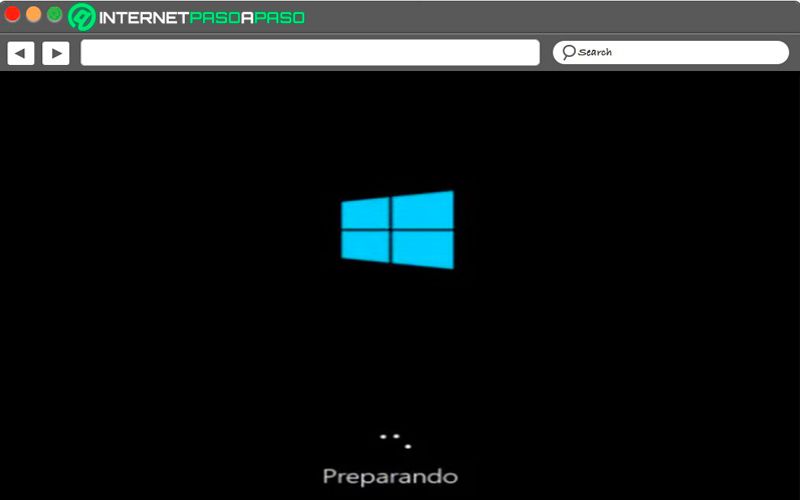
Después de finalizar los renicios, il sistema operativo di Win 10 ya estará installato nel computer desde cero de esta manera può venire a disfrutar de la versione definitiva di Microsoft nel tuo computer. Sin embargo, prima di come si usa è importante che lleves a cabo la configurazione del sistema en tu equipo, è che esto te allowirá poder trabajar en el Correctamente.
Si te quedaste con alguna duda, djalas en los comentarios, te contestremos lo antes posible, además seguro que será de gran ayuda para más miembros de la comunidad. grazie!
